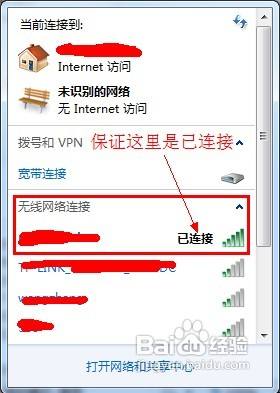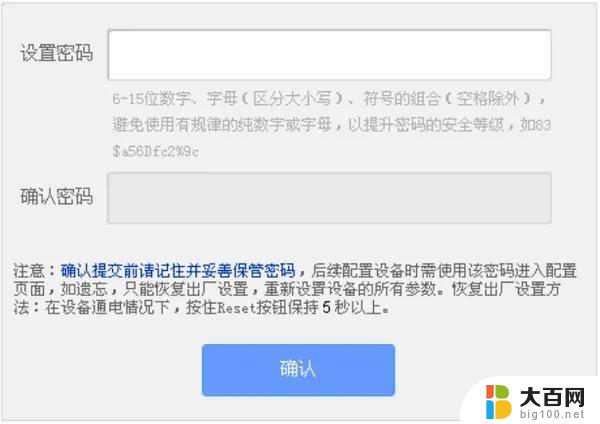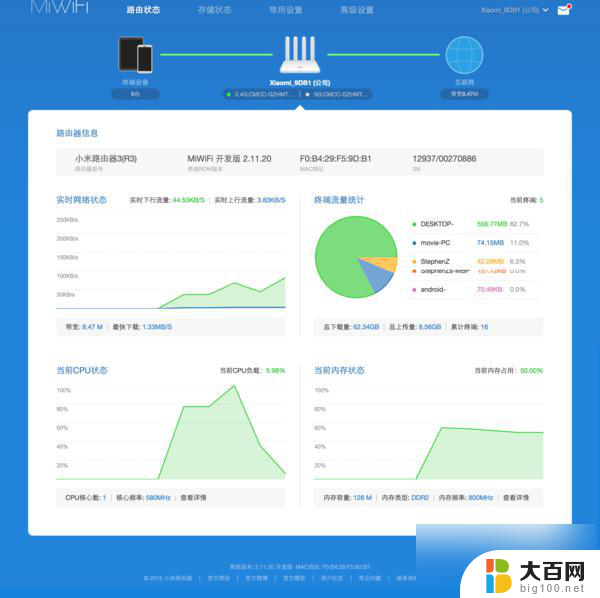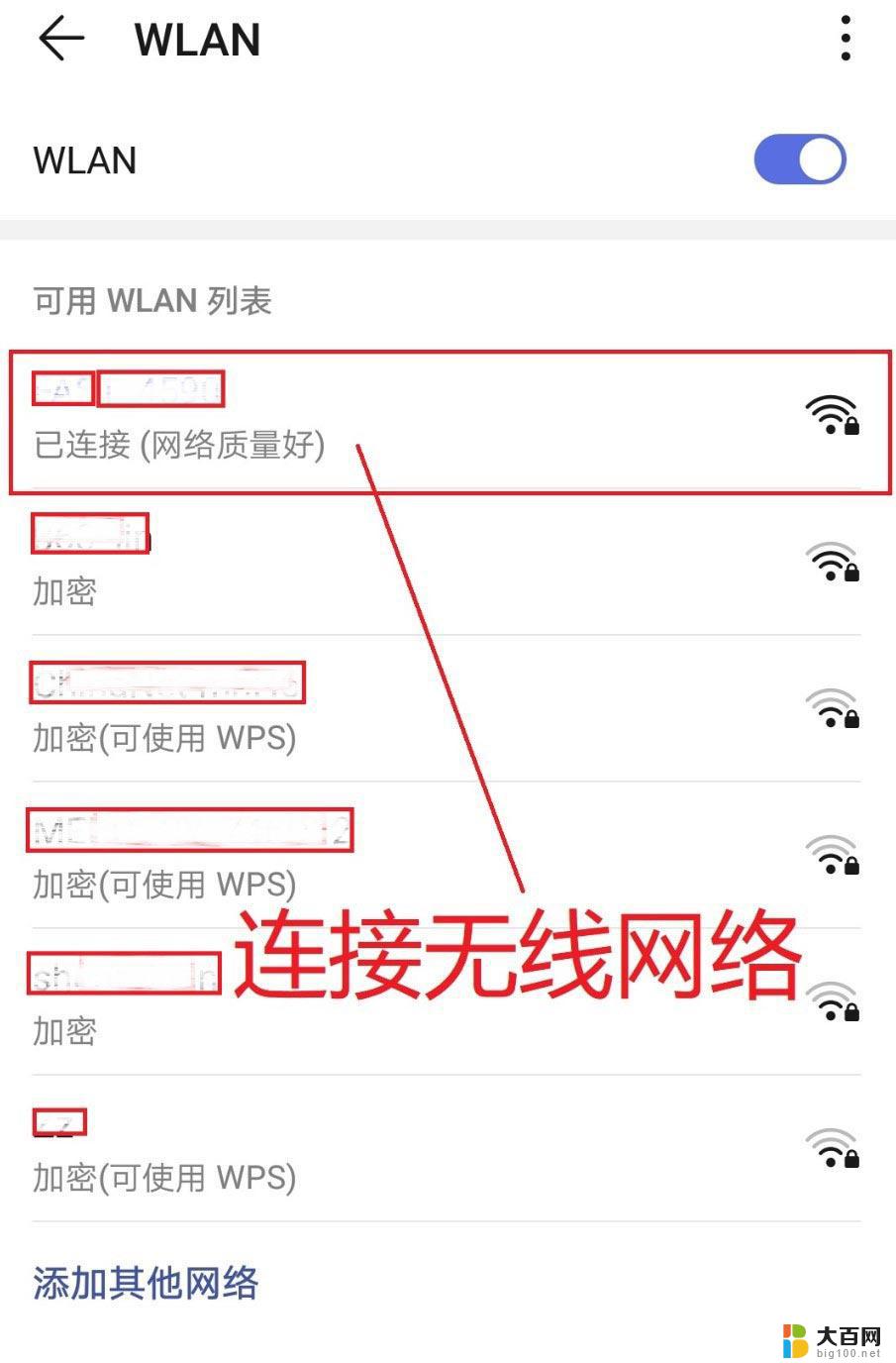192168511路由器设置密码修改 192.168.1.1路由器密码设置方法
在使用192.168.1.1路由器时,设置密码是非常重要的一步,一个强大的密码可以有效保护我们的网络安全,防止不法分子入侵。修改路由器密码的方法也是非常简单的,只需在浏览器中输入http://192.168.1.1,登录后找到密码修改选项,输入新的密码即可完成设置。记得选择一个复杂度高的密码,包含字母、数字和特殊字符,以增加密码的安全性。希望这篇文章能够帮助大家更好地保护自己的网络安全。
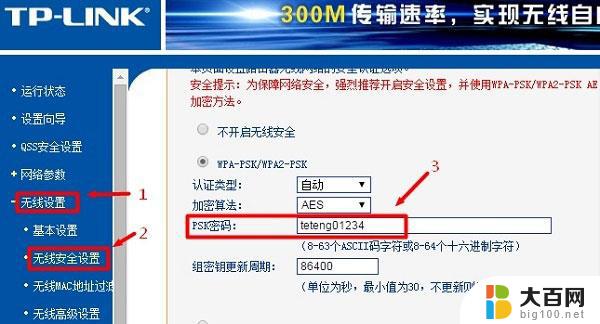
一、192.168.1.1路由器设置登陆密码
1、连接上路由器网络的电脑上打开浏览器,然后输入登陆网址:http://192.168.1.1 输入完成后,按回车键打开,接下需要使用账号密码登陆。
2、登陆路由器后台设置界面后,点击展开“系统工具”然后点击下方的“修改登陆密码”。之后再右侧输入一次原来密码,再输入2次设置的新密码,完成后点击底部的“保存”即可。
二、192.168.1.1路由器设置Wifi密码
如果要修改的不是路由器登陆密码,而是Wifi无线密码的话,方法类似。
1、依旧是登陆路由器后台管理界面;
2、登陆路由器后台设置界面后,点击展开“无线设置”。然后进入“无线安全设置”这里就可以改Wifi无线密码了。
改完Wifi无线密码,记得要点击底部的“保存”才可以哦。
另外修改Wifi密码后,通常需要重启路由器才能生效。重启路由器方法很简单,在“系统工具”中可以找到重启按钮,按照提示操作即可。
以上是给大家介绍的192168511路由器设置密码修改?希望对您有所帮助!
以上就是192168511路由器设置密码修改的全部内容,如果你碰到同样的情况,可以参考我的方法来解决,希望对大家有所帮助。